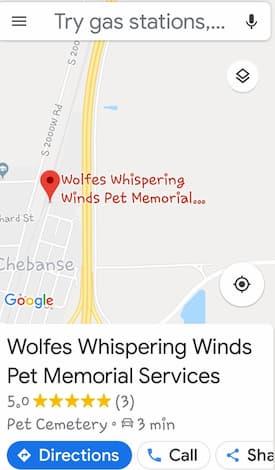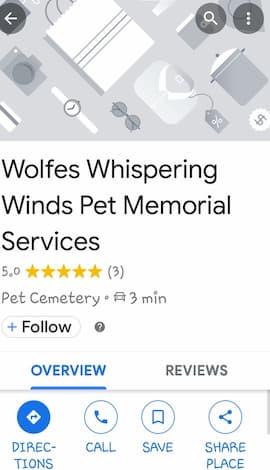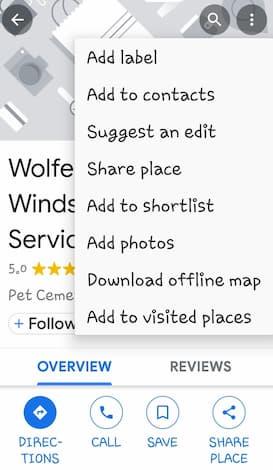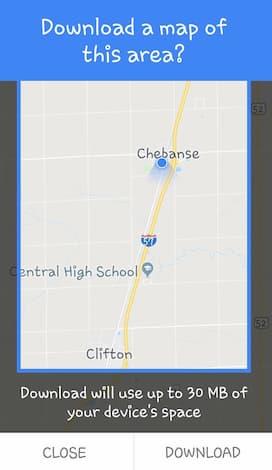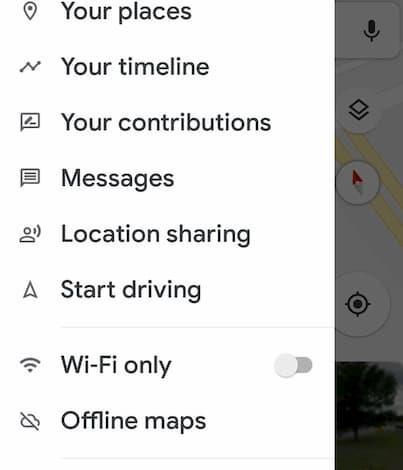Net ir šiame technologijų amžiuje, kuris tariamai prieinamas beveik visur, faktas išlieka, kad to tiesiog nėra. Turiu puikias mobiliojo ryšio paslaugas, bet gyvenu kaimo vietovėje. Kaskart, kai kur nors einu, mano telefonas dažnai praranda duomenų perdavimo galimybes. Dėl to aš sugalvojau, kaip išsaugoti vietas „Google“ žemėlapiuose.
Atsisiunčiamas Google žemėlapis
Pirmiausia suraskite vietą, į kurią vykstate. Kai jis pasirodys „Google“ žemėlapyje, bakstelėkite vietos pavadinimą žemėlapio viduryje, kuris atvers jį ekrano apačioje.
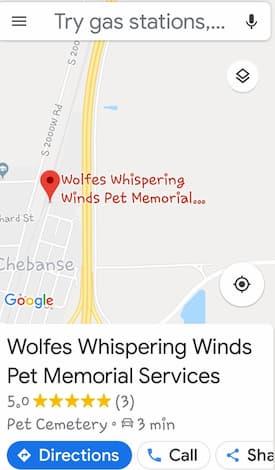
Pasirinkite savo kelionės tikslo pavadinimą (arba namų adresą), rodomą ekrano apačioje, ir atsidarys meniu.
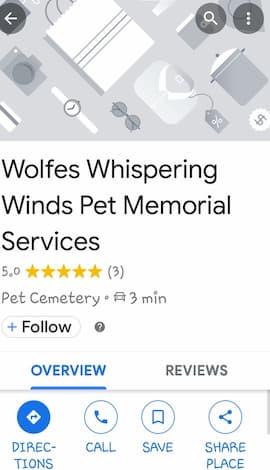
Pasirinkite piktogramą su trimis taškais, esančią viršutinėje dešinėje ekrano dalyje.
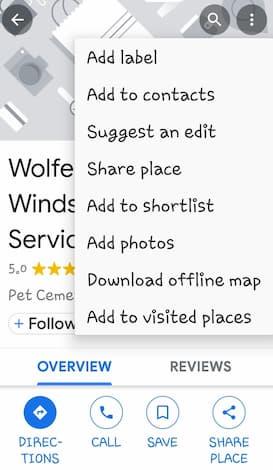
Netoli apačios matysite parinktį atsisiųsti žemėlapį ir nuorodas, kaip naudoti neprisijungus.
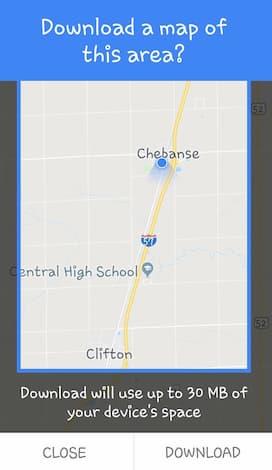
Prieiga prie atsisiųstų žemėlapių
Dabar, kai atsisiuntėte „Google“ žemėlapį, kaip po velnių juos rasti? Grįžkite į „Google“ žemėlapių pagrindinį puslapį ir spustelėkite šias tris mažas eilutes viršutiniame kairiajame ekrano kampe, kad atidarytumėte meniu.
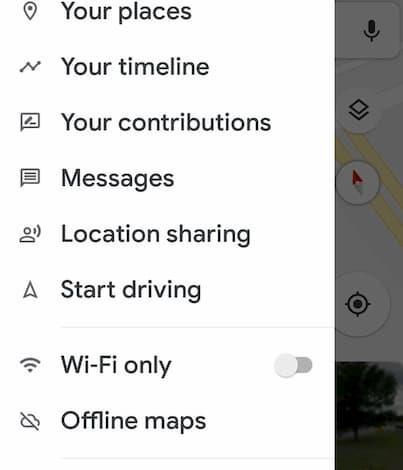
Bakstelėję pirmąją parinktį „Jūsų vietos“, galėsite nustatyti savo namų ir darbo adresus, o tada peržiūrėti išsaugotas vietas, kur bendrinote su kitais ir dar daugiau.
Norėdami pasiekti nuorodas neprisijungus, naudokite tą patį aukščiau esantį meniu ir pasirinkite „Žemėlapiai neprisijungus“.
Tiksliai žinau, kur būčiau be „Google“ žemėlapių: kažkur pasiklydęs, tikrai. Man kyla iššūkių, ir mano sužadėtinis, žinoma, niekada neklaustų kito žmogaus. Laimei, jis taip pat remiasi Žemėlapių programa, kaip ir aš!
Kokius dar dalykus norėtumėte sužinoti, kaip atlikti „Google“ žemėlapiuose? Mielai pabandysiu atsakyti į visus jums rūpimus klausimus... tiesiog palik man komentarą!